Jika Anda ingin memudahkan menyelaraskan bagian-bagian publikasi, Anda bisa menerapkan panduan tata letak. Contoh panduan dalam kotak dialog Panduan Tata Letakmenyertakan panduan margin, panduankisi (seperti pnduan kolom dan baris), panduan garis dasar, dan panduan penggaris. Panduan tidak akan dicetak; panduan dimaksudkan untuk membantu Anda menata letak konten.
Dialog Panduan Tata Letak
Panduan margin, kisi, dan garis dasar bisa diatur dalam dialog Panduan Tata Letak.
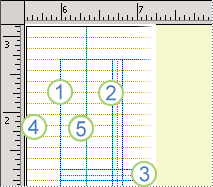
-
Panduan margin
-
Panduan Kolom
-
Panduan Baris
-
Panduan garis dasar
-
Panduan penggaris
Untuk membuka dialog Panduan Tata Letak:
-
Klik Desain Halaman > Panduan dan pilih Kisi dan Garis Dasar.
Catatan: Untuk melihat panduan margin dan kisi, pilih kotak centang Panduan pada tab Tampilan. Untuk melihat panduan garis dasar, pilih kotak centang Garis Dasar pada tab Tampilan.
Tab Panduan Margin
Panduan margin bisa membantu mengatur jumlah spasi kosong di sekitar tepi halaman master. Panduan margin adalah bagian dari halaman master, dan ditampilkan pada halaman yang menggunakan pengaturan halaman master. Jika opsi Abaikan Master dipilih untuk halaman tertentu, namun opsi Batas dan Panduan diaktifkan, maka panduan margin akan muncul.
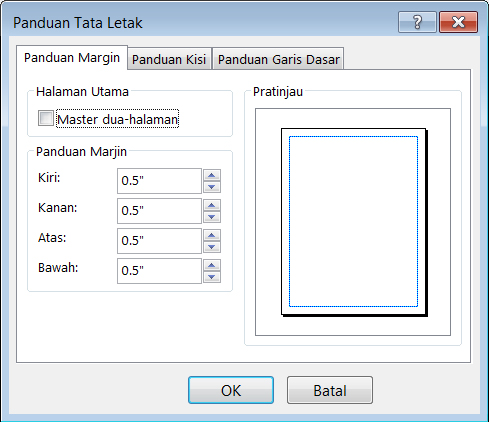
Halaman Master
Master dua-halaman Pilih opsi ini untuk mengatur margin untuk bentang dua halaman jika publikasi Anda berupa buku atau buklet yang dijilid pada satu sisi. Saat Anda memilih opsi ini, panduan margin kiri dan kanan akan berubah menjadi panduan margin dalam dan margin luar. Margin dalam ada pada tepi penjilidan buku; margin luar adalah berada di tepi luar, atau tutup luar, buku.
Panduan Margin
Catatan: Jika Anda memilih bentang dua halaman, opsi Kiri dan Kanan berubah menjadi Dalam dan Luar.
Kiri Masukkan nilai spasi yang diinginkan di antara tepi kiri halaman dan panduan margin kiri. Jika Anda memilih kotak centang Master dua-halaman, Anda akan melihat jumlah spasi di antara bagian dalam tepi halaman dan dalam panduan margin.
Kanan Masukkan jumlah spasi yang diinginkan di antara tepi kanan halaman dan panduan margin kanan. Jika Anda memilih kotak centang Master dua-halaman, Anda akan melihat jumlah spasi antara tepi luar halaman dengan panduan margin luar.
Atas Masukkan nilai spasi yang diinginkan di antara tepi atas halaman dan panduan margin atas.
Bawah Masukkan nilai spasi yang diinginkan di antara tepi bawah halaman dan panduan margin bawah.
Tips: Nilai default untuk margin berada dalam unit pengukuran yang Anda pilih untuk publikasi . Anda bisa menentukan unit pengukuran lain dengan mengetikkan singkatannya setelah nilai numeriknya: inci (in), sentimeter (cm), pica (pi), poin (pt), atau piksel (px).
Tab Panduan Kisi
Gunakan panduan kisi untuk mengatur jumlah kolom dan baris yang Anda inginkan pada halaman master.
Tips: Nilai default untuk Penspasian ditampilkan dalam unit pengukuran yang Anda pilih untuk publikasi Anda. Anda bisa menentukan unit pengukuran lain dengan mengetikkan singkatannya setelah nilai numeriknya: inci (in), sentimeter (cm), pica (pi), poin (pt), atau piksel (px).
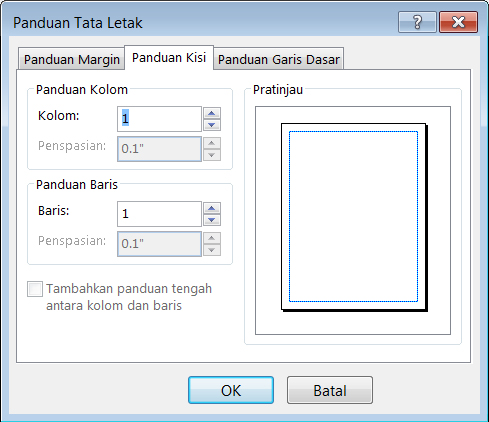
Panduan Kolom
Kolom Masukkan jumlah kolom yang Anda inginkan antara panduan margin kiri dan kanan.
Penspasian Masukkan nilai spasi yang Anda inginkan antar tiap kolom.
Panduan Baris
Baris Masukkan jumlah baris yang Anda inginkan antara panduan margin atas dan bawah.
Penspasian Masukkan nilai spasi yang Anda inginkan antar tiap baris.
Menambahkan panduan tengah antara kolom dan baris Opsi ini tersedia jika Anda memiliki lebih dari satu kolom atau baris. Pilih opsi ini untuk menampilkan panduan yang tidak dicetak yang menandai bagian tengah penspasian antara kolom dan baris. Panduan ini bermanfaat untuk memposisikan kotak teks atau objek grafik.
Tab Panduan Garis Dasar
Gunakan panduan garis dasar untuk menyelaraskan garis dasar teks Anda di seluruh kolom publikasi multikolom.
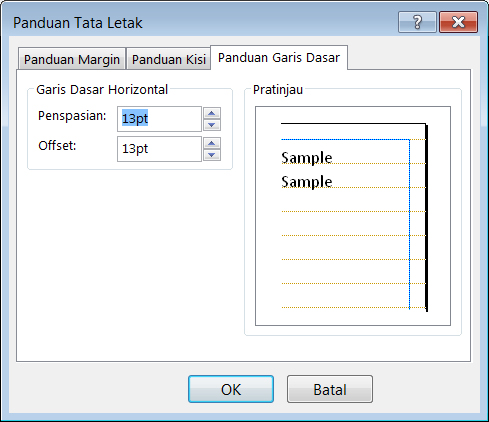
Garis dasar horizontal
Atur penspasian dan offset untuk panduan garis dasar horizontal.
Tips: Unit pengukuran default untuk penspasian panduan garis dasar dan offset adalah poin. Meskipun Anda mengetikkan unit pengukuran lainnya, seperti inci, Publisher akan mengonversi nilai tersebut ke ekuivalennya dalam bentuk poin.
Penspasian Masukkan nilai spasi yang Anda inginkan antara panduan garis dasar horizontal. Jumlah yang Anda masukkan digunakan sebagai jumlah spasi baris untuk paragraf yang Anda atur agar rata dengan panduan garis dasar.
Offset Ketikkan nilai spasi kosong yang Anda inginkan dari panduan margin atas ke panduan garis dasar horizontal pertama di bawahnya.
Offset yang Anda gunakan bergantung pada ukuran font teks Anda dan nilai penspasian yang telah Anda atur untuk panduan garis dasar itu. Jika ukuran font jauh lebih kecil dibandingkan penspasian panduan garis dasar, Anda mungkin menginginkan nilai offset lebih kecil daripada nilai penspasian sehingga baris pertama mendekati margin atas halaman Anda.
Catatan: Anda juga akan memiliki pengaturan untuk Garis Dasar Vertikal jika Anda telah mengaktifkan bahasa Asia Timur.










